Sunteți aici: Home> Software> Network Monitoring Pro> Monitorizarea vitezei procesorului și vitezei de răcire a procesorului pe computerele și serverele de la distanță printr-o rețea
În acest articol, vom explica cum se configurează monitorizarea temperaturii procesorului pe rețea pe serverele la distanță și pe computerele care rulează Windows.
Supraîncălzirea nu se produce brusc și nu se dezvoltă catastrofic pentru o perioadă scurtă de timp, ceea ce înseamnă că este posibilă urmărirea tendinței și luarea măsurilor necesare în timp. Singura modalitate de a rezolva această problemă este monitorizarea constantă a senzorilor de temperatură și de mare viteză ai plăcii de bază, care sunt echipate cu toate computerele moderne. Dar mecanismele de control încorporate ale BIOS sunt adesea inutile, deci întrebarea este dacă se utilizează software de la terți pentru a monitoriza temperatura procesorului și viteza ventilatorului. În rețeaua de astăzi puteți găsi multe programe minunate care pot afișa acești indicatori. Printre cele mai renumite sunt: SpeedFan, CoreTemp, Open Hardware Monitor, Hmonitor și Real Temp.
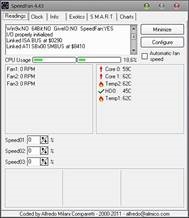
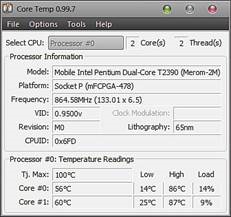

Cum să fie, dacă este necesar să se efectueze o monitorizare centralizată a tuturor computerelor din rețea, cu emiterea de alerte în situații critice? Pe Internet, găsiți o soluție la această problemă scriind scripturi speciale pentru parsarea ieșirii consolei a utilitarului Open Hardware Monitor și utilizarea acestuia în sistemul de monitorizare a surselor Zabbix. Acest lucru ar fi util dacă programul Zabbix este deja implementat și funcționează în cadrul organizației și există și un specialist care poate efectua această configurație. Dar există o cale mai ușoară, care nu necesită timp și efort, și posedă, de asemenea, cunoștințe și abilități speciale.
Dar nu este suficient să fim informați despre ceea ce sa întâmplat deja. O sarcină mai urgentă este de a surprinde tendința declanșării unei situații critice, utilizând date statistice acumulate anterior. "10-Strike: Network Monitoring Pro" își amintește fiecare valoare primită a parametrului de monitorizare din baza sa de date și construiește grafice pe baza acestei statistici, generează rapoarte. De exemplu, în conformitate cu programul, este posibil să se urmărească funcționarea ineficientă a ventilatorului, viteza de rotație a acestuia, din cauza uzurii lagărului, scade zilnic. Și, atunci, în timp, să-l înlocuiască, fără a duce la o oprire completă. O creștere constantă a temperaturii procesorului la viteza nominală a ventilatorului poate indica uscarea pasta termică, care asigură schimbul de căldură al cristalului cu radiatorul.
Crearea unui test al temperaturii procesorului este foarte simplu. Este necesar să urmați pașii următori:
1) Instalați programul "10-Strike: Network Monitoring Pro" din distribuție.
2) Instalați un serviciu agent pe gazde, care va primi o valoare de temperatură la cerere și va transmite nucleul de monitorizare în rețea.
3) Rulați programul și scanați rețeaua sau adăugați manual host-urile necesare.
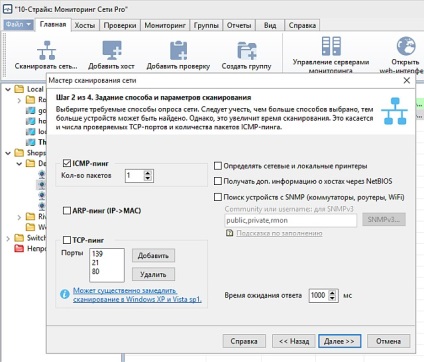
4) În program, selectați gazda din arborele din stânga și selectați "Add scan" în meniul său.
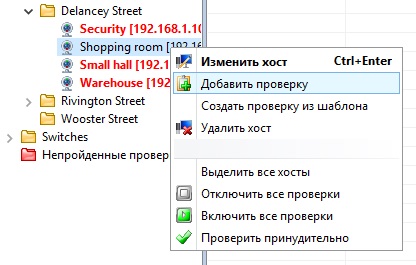
5) În fereastra de verificare a parametrilor, specificați tipul - "Temperatură și alți senzori", în partea dreaptă, sub câmpul "Senzori plăci de bază", faceți clic pe butonul "Primire".
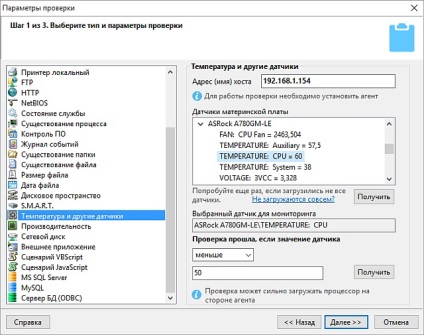
6) Găsiți numele echipamentului din lista de senzori și deschideți nodul. Selectați parametrul dorit pentru monitorizarea și setarea logicii alarmei. De exemplu, "verificarea a trecut dacă valoarea senzorului este mai mică de 50".
7) Mergeți la următorii pași: modificați parametrii de pornire a scanării sau lăsați-i ca atare. Setați opțiunile de notificare, salvați modificările.
După adăugarea unui nou control, acesta începe să funcționeze imediat și să colecteze date. Puteți observa vizual acest proces dacă comutați tab-ul din partea de jos a ferestrei la "Parametrul de monitorizare". Această secțiune va afișa un grafic al modificărilor de temperatură.
Asta e, 7 pași simpli, puteți pune pe monitorizarea parametrilor critici de servere și stații de lucru non-stop, fără a recurge la diverse trucuri și scheme complexe.
„10-Strike: Rețeaua de monitorizare Pro“ are capacitatea de a crea schema de monitorizare distribuită, astfel încât este aplicabilă într-o organizație mare care constă din mai multe ramuri de la distanță, pentru LAN sale în fiecare dintre ele. Avantajul în mod distribuit, este că toate server de monitorizare de la distanță site-uri vor funcționa cu o singură bază de date centralizată care stochează toate setările și rezultatele auditurilor. Un administrator de rețea nu va trebui să se adapteze „port forwarding“, a rețelei de la distanță router pentru a configura serverul de monitorizare din exterior.
În plus, programul este dezvoltat 100% în Rusia. Specialiștii în "Software-ul 10-Strike" vă vor ajuta întotdeauna în configurarea programului, reparați repede defectele și comentariile. Prețurile pentru toate produsele sunt fixate în ruble și pot fi vizualizate pe site.
Descărcați versiunea de încercare de 30 de zile fără limite și încercați. Toate componentele sunt instalate dintr-un fișier.
Atenție, acțiune! Există o reducere de 40% pentru acest program până la sfârșitul lunii!
Trimiteți-le prietenilor: